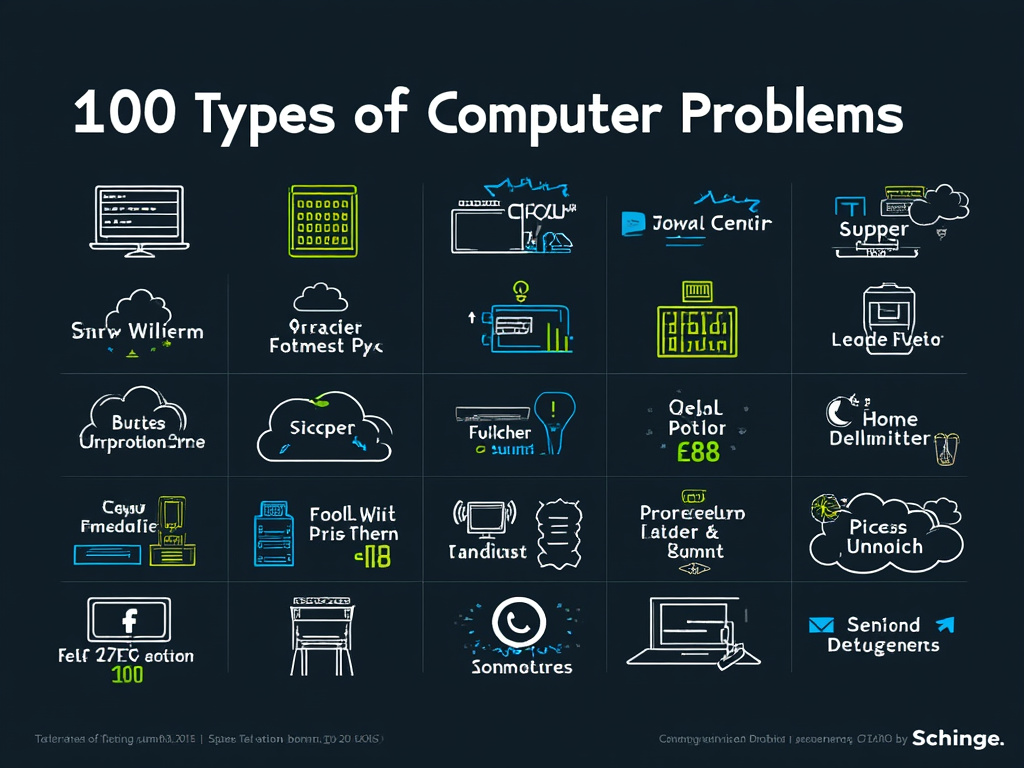パソコンでGmailを使い始める際、適切な初期設定を行うことで安全性と利便性が大幅に向上します。この記事では、アカウント作成から必須のセキュリティ設定まで、初心者の方でも安心して設定できるよう詳し
パソコントラブルサポートはPCホスピタル
【保存版】100種類のパソコントラブルを簡易的に解決するガイド
突然の固まり・ネット不調・起動不可…困ったら「安全・簡単・効果大」の順で対処しましょう。本ページは、緊急時の最短復旧フロー → 症状別クイック診断 → 全100項目の安全版リスト → 予防策の四部構成です。
⚠️ 重要な注意事項
- 重要データは事前にバックアップを
- SSDに手動デフラグは不要/有害(Windowsは自動でTRIM実行)
- 作業は自己責任で。不安な場合は専門家に相談
🚨 緊急時の最短復旧フロー(Windows 10/11)
1症状の切り分け(30秒以内)
- 反応確認: Alt+Tab / Win+D で反応があればアプリ固有問題
- 画面乱れ: Win+Ctrl+Shift+B でGPUリセット
- 音確認: システム音で判断(完全無音は重篤)
2タスクマネージャーによる対処(1分以内)
- Ctrl+Shift+Esc → 「応答なし」をタスクの終了
- UI不調時は「Windows エクスプローラー」を再起動
- CPU/メモリ使用率100%の犯人プロセスを特定
3段階的な安全終了
- Ctrl+Alt+Delete → サインアウト/再起動
- 電源ボタン短押し(1秒)
- 最終手段: 電源ボタン長押し(4秒)
📋 症状別クイック診断チャート
📖 詳細な対処法
🔌 起動・電源系
PCが全く反応しない
- 🟢 基本: 電源ケーブル → PSUスイッチ → 壁コンセント確認
- 🟡 中級: 最小構成(CPU+RAM1枚+PSU)で通電テスト
- 🔴 上級: CMOSクリア、PSU単体テスト
画面は黒いが電源ランプ点灯
- 別モニター、別ケーブル(HDMI/DP)で確認
- GPU搭載時はマザーボード出力も試行
- RAMを1枚ずつ差し替えテスト
スリープ復帰問題
- 電源オプション → 高速スタートアップ無効化
- デバイスマネージャー → 電源管理タブで「電源オフを許可」無効
- GPU・チップセットドライバー最新化
🧊 フリーズ・エラー系
システムフリーズ
- タスクマネージャーで高負荷プロセス特定
perfmonでパフォーマンス監視- セーフモードで安定性確認
ブルースクリーン(STOPコード別)
MEMORY_MANAGEMENT: メモリ診断実行DRIVER_IRQL_NOT_LESS_OR_EQUAL: 最近のドライバー無効化SYSTEM_SERVICE_EXCEPTION: システムファイル修復(SFC+DISM)
システムファイル修復手順
sfc /scannow
DISM /Online /Cleanup-Image /RestoreHealth
sfc /scannow
🌐 ネットワーク系
接続不可の段階的診断
- 物理層: ケーブル、ランプ点灯確認
- 機器層: ルーター再起動(30秒電源オフ)
- ドライバー層: NIC無効化→有効化、ドライバー更新
- 設定層: IPアドレス自動取得確認
DNS関連問題
- パブリックDNSに変更(1.1.1.1, 8.8.8.8)
- DNSキャッシュクリア:
ipconfig /flushdns - Hostsファイル確認:
C:\Windows\System32\drivers\etc\hosts
Wi-Fi固有問題
- チャネル混雑回避(5GHz帯優先、固定チャネル)
- 省電力モード無効化
- プロファイル削除→再作成
💾 ストレージ系
ディスクエラー対処
重要: 作業前に必ずバックアップ
chkdsk C: /f /r(再起動後実行)- CrystalDiskInfoでSMART値確認
容量不足解消(優先順)
- ディスククリーンアップ → システムファイルも含める
- 一時ファイル削除:
%temp%,C:\Windows\Temp - Windows Update履歴削除
- ユーザーフォルダ移動(ドキュメント、ダウンロード等)
パフォーマンス最適化
- SSD: TRIMが有効か確認(
fsutil behavior query DisableDeleteNotify) - HDD: デフラグ実行可能(SSDは絶対禁止)
- SATAケーブル交換、ファームウェア更新
🖥️ 画面・音響系
画面問題の切り分け
- ケーブル・ポート変更
- セーフモードで表示確認
- DDU(Display Driver Uninstaller)でクリーン再インストール
音響問題
- 既定のデバイス設定確認
- Windows音量ミキサーで個別確認
- 排他モード・オーディオエンハンスメント無効化
📝 全100項目の簡易対処リスト(2024年版)
起動・電源(1-15)
- PC完全無反応 → PSU/電源ケーブル/配線確認→最小構成テスト
- 電源入るが画面黒 → モニター/ケーブル/GPU切り分け→RAM差し替え
- POST通らない → CMOSクリア→最小構成→CPU/マザー確認
- 再起動ループ → セーフモード→メモリ診断→温度/PSU確認
- スリープ復帰不可 → 高速スタートアップ無効→ドライバー更新
- 電源ボタン無反応 → フロントパネル配線→PSUテスト
- ファン回るが画面なし → GPU再装着→RAM確認→BIOS初期化
- 起動途中でストップ → 周辺機器外す→SSD/HDD単体確認
- BIOS画面から進まない → 設定初期化→ストレージ認識確認
- シャットダウンできない → 高速スタートアップ無効→ドライバー確認
- 電源LED点滅 → マザーボードマニュアルで点滅パターン確認
- 異常終了後起動しない → セーフモード→システム復元
- スタンバイから復帰異常 → デバイス電源管理見直し
- 起動音するが画面なし → モニター単体確認→GPU抜き差し
- 電源投入直後落ちる → PSU容量不足→初期不良確認
システム・フリーズ(16-30)
- システム全体固まり → Ctrl+Shift+Esc→犯人プロセス特定
- ブルースクリーン頻発 → STOPコード確認→ドライバー/メモリ診断
- Explorer応答停止 → プロセス再起動→SFC実行
- マウス・キー無反応 → 別デバイステスト→USB管理設定確認
- 特定アプリフリーズ → 管理者実行→互換モード→再インストール
- 起動後すぐフリーズ → セーフモード→クリーンブート→常駐確認
- ランダムフリーズ → メモリテスト→温度監視→PSU診断
- ログイン画面で固まり → セーフモード→プロファイル修復
- タスクマネージャー開けない → Ctrl+Alt+Del→システム復元
- 画面固まり音は聞こえる → GPU問題→ドライバー再導入
- 一定時間後フリーズ → 温度→省電力設定→ウイルススキャン
- アプリ切り替え不可 → Alt+Tab無効→Explorer再起動
- ファイルコピー中フリーズ → ストレージ診断→ケーブル確認
- ゲーム中のみフリーズ → GPU温度→電源不足→設定下げ
- スクリーンセーバー後固まり → 省電力無効→ドライバー更新
ネットワーク(31-45)
- インターネット完全不可 → モデム/ルーター再起動→物理確認
- Wi-Fi接続不安定 → チャネル変更→距離/障害物確認
- 有線のみ接続不可 → ケーブル交換→NICドライバー更新
- 特定サイトアクセス不可 → DNS変更→ブラウザキャッシュクリア
- 速度異常に遅い → 速度測定→ISP確認→QoS設定
- Wi-Fiパスワード受け付けない → プロファイル削除→手動設定
- ネットワークアダプター見つからない → デバイスマネージャー→ドライバー再導入
- 接続は安定だがページ開かない → ブラウザ確認→セキュリティソフト除外
- VPN接続不可 → ファイアウォール確認→プロトコル変更
- Bluetooth接続切れる → 省電力無効→再ペアリング
- ネットワークドライブアクセス不可 → 資格情報確認→SMB設定
- テザリング認識しない → USBデバッグ→ドライバー確認
- プロキシ設定問題 → 自動検出無効→手動設定クリア
- IPv6関連問題 → IPv4優先→IPv6無効化テスト
- DNS解決できない → nslookup確認→DNSサーバー変更
ストレージ・ファイル(46-60)
- ディスクエラー頻発 → chkdsk実行→SMART確認→交換検討
- Cドライブ容量不足 → クリーンアップ→一時ファイル→ユーザーフォルダ移動
- ファイルコピー異常に遅い → ストレージ健康状態→ケーブル確認
- SSD認識しない → SATA/M.2確認→BIOS設定→初期化
- HDD異音 → 即座にバックアップ→交換準備
- ファイル削除できない → 安全モード→プロセス確認→所有権変更
- 読み取り専用になる → 属性変更→ウイルス確認
- 外付けHDD認識しない → 別PC確認→ディスク管理→フォーマット
- ファイル検索が遅い → インデックス再構築→検索設定最適化
- ショートカットリンク切れ → リンク先確認→パス修正
- ファイル関連付け異常 → 既定アプリ設定→レジストリ修復
- ごみ箱から復元不可 → ファイル復旧ソフト→シャドウコピー確認
- USB接続で容量表示異常 → エラーチェック→フォーマット確認
- ファイル名文字化け → エンコード確認→文字コード変更
- 自動バックアップ失敗 → 容量確認→権限設定→スケジュール見直し
画面・表示(61-75)
- 画面真っ暗(電源あり) → ケーブル確認→入力切替→別モニター
- 解像度変更不可 → DDUでクリーンインストール→最新ドライバー
- 画面ちらつき → リフレッシュレート→ケーブル品質→GPU温度
- 色合いおかしい → カラープロファイル→モニター設定→ケーブル確認
- 文字がぼやける → ClearType調整→スケーリング設定→解像度確認
- マルチモニター認識しない → GPU出力確認→表示設定→ドライバー更新
- 画面回転してしまう → 表示設定→GPUコントロールパネル→キー組み合わせ無効
- HDR表示問題 → 対応確認→設定切り替え→ケーブル規格確認
- ゲーム全画面でフリーズ → ボーダーレス→解像度下げ→ドライバー更新
- スクリーンショット撮れない → 権限確認→別ツール→キー組み合わせ確認
- 動画再生カクつく → ハードウェアアクセラレーション→コーデック確認
- ブルーライト設定効かない → 時間設定→GPUソフト競合確認
- 画面端が見切れる → オーバースキャン無効→アスペクト比確認
- 外付けモニター映らない → 電源確認→入力選択→GPU出力確認
- 画面キャプチャ不可 → セキュリティソフト確認→権限設定
音・オーディオ(76-85)
- 音が完全に出ない → 既定デバイス確認→ミュート解除→ドライバー更新
- 音は出るが歪む → 排他モード無効→音質設定→オーディオエンハンス無効
- マイク認識しない → プライバシー設定→レベル確認→ドライバー更新
- Bluetooth音響遅延 → コーデック確認→低遅延モード→再ペアリング
- 音量勝手に変わる → 自動音量無効→アプリ確認→通信デバイス設定
- 特定アプリのみ音出ない → 音量ミキサー→出力デバイス確認
- ヘッドセット片方聞こえない → バランス調整→接触確認→別デバイステスト
- ノイズ・雑音 → 電源ノイズ確認→グラウンドループ→USB DAC使用
- 音声認識機能しない → マイク許可→言語設定→学習リセット
- システム音のみ出ない → Windowsオーディオ再起動→設定確認
周辺機器(86-95)
- USB機器認識しない → 別ポート→電源付きハブ→ドライバー確認
- プリンター印刷不可 → キュー削除→スプーラー再起動→ドライバー再導入
- キーボード一部キー効かない → 清掃→別キーボード→言語設定確認
- マウス動作異常 → DPI設定→ポーリングレート→センサー清掃
- Webカメラ映らない → プライバシー設定→ドライバー確認→アプリ権限
- 外付けストレージ遅い → USB3.0ポート→ケーブル品質→フォーマット形式
- ゲームコントローラー認識しない → Steam/Xbox設定→ドライバー→別ポート
- タブレット・ペン反応しない → 圧力設定→キャリブレーション→ドライバー更新
- スキャナー動作しない → TWAIN/WIAドライバー→USB接続確認
- 外付けモニター設定保存されない → プロファイル保存→レジストリ確認
セキュリティ・その他(96-100)
- ウイルス感染疑い → フル/オフラインスキャン→隔離→システム復元
- Windows Update失敗 → 空き容量→トラブルシューティング→手動ダウンロード
- ライセンス認証失敗 → インターネット接続→電話認証→正規品確認
- パスワード忘れ → Microsoftアカウント回復→セキュリティ質問→管理者相談
- システム復元失敗 → セーフモード→別復元ポイント→リセット検討
🛡️ 予防策とメンテナンス
📅 定期メンテナンススケジュール
日常的な予防策
- 自動バックアップ設定: OneDrive、外付けドライブ
- Windows Update自動化: セキュリティ更新の確実な適用
- 定期的な再起動: 最低週1回、長時間稼働の回避
- ストレージ容量管理: 20%以上の空き容量維持
月次メンテナンス
- システムファイルチェック:
sfc /scannow - ディスククリーンアップ実行
- スタートアップアプリ見直し
- セキュリティフルスキャン
ハードウェア保守
- CPU温度監視: HWiNFO64等で定期確認
- 内部清掃: 3-6ヶ月毎、圧縮空気で埃除去
- ケーブル確認: 接触不良の早期発見
- UPS導入: 突然の停電からの保護
📞 サポート情報
自己解決が困難な場合
- 発生時刻・直前の操作・エラーコードを記録
- イベントビューアーでエラーログ確認
- システム仕様(OS・ハードウェア構成)を整理
専門サポートが必要なケース
- 🔴 緊急: データ喪失リスク、ハードウェア故障音
- 🟡 注意: 頻発するブルースクリーン、異常な発熱
- 🟢 相談: パフォーマンス最適化、アップグレード計画
うまくいかない/頻発する場合:発生時刻・直前操作・エラーコードを控えて、サポート窓口へ。原因特定から再発防止までサポートします。
💡 最後に
トラブルシューティングは「観察→仮説→検証」の繰り返しです。焦らず段階的に進めることで、多くの問題は解決できます。重要なデータは常にバックアップを忘れずに!